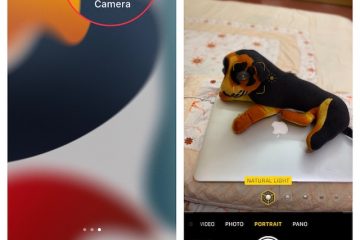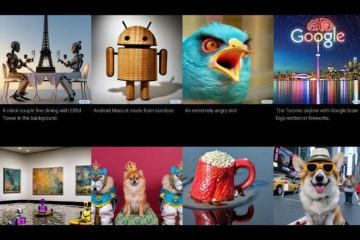IT Info
iPhoneで写真をぼかす方法
プロの写真家にとってデジタル一眼レフカメラは依然として最高の選択肢ですが、iPhoneとほとんどのAndroidデバイスは、プロのようなボケ効果で見栄えの良い写真を撮ることができます。背景に注意を払いながら被写体全体にスポットライトを当てたいときは、ポートレート写真のぼかし効果が大きな役割を果たします。最近のほとんどのiPhoneには、すばらしいポートレート写真をクリックするのに役立つ強力なカメラハードウェアとソフトウェアが含まれていますが、古いiPhoneモデルでも写真をぼかすことができます。したがって、写真ゲームを強化して被写体を目立たせるように設定されている場合は、iPhoneで写真の背景をぼかすための5つの最良の方法を確認してください。 iPhoneで写真をぼかす5つの方法(2022) 目次 1。ポートレートモードを使用してiPhoneの背景をぼかす iPhoneの画像をぼかすために、他の場所を探す必要はありませんが、ポートレートモードはストックカメラアプリに組み込まれています。初心者の場合、ポートレートモードでは、カメラで被写界深度効果を作成できます。これにより、被写体にピントを合わせ、背景をぼかして写真を撮ることができます。 次のiPhoneモデルはポートレートモードをサポートしています: iPhone 13、iPhone 13 mini、iPhone 13 Pro、およびiPhone 13 Pro MaxiPhone 12、iPhone 12 mini、iPhone 12 Pro、およびiPhone 12 Pro Max 、iPhoneSEおよびiPhoneSE 3 iPhone 11、iPhone 11 Pro、およびiPhone 11 Pro MaxiPhone XR、iPhone XS、およびiPhone XSMaxiPhoneXおよびiPhone8PlusiPhone 7 Plus 1。開始するには、iPhoneでカメラアプリを起動し、右から左にスワイプして、下部にある[ポートレート]モードを選択します。 2。次に、被写体がカメラから2〜8フィート離れていることを確認して、ショットを調整します。被写体が正確に位置合わせされると、自然光などのポートレート照明効果の名前が黄色に変わることに注意してください。次に、シャッターボタンをタップすると、iPhoneで背景がぼやけたポートレート写真が正常にキャプチャされます。 ポートレート写真をクリックするときに覚えておくべきことがいくつかあります。 iPhone: より良いポートレート写真を撮るために、カメラアプリは、近すぎる、遠すぎる、または領域が暗すぎる場合に警告を発します。 iPhone Proモデル(11 Pro以降)は、1倍または2倍などのポートレートモード用の複数のズームオプションを提供します。 1xまたは2xアイコンをタップして、オプションを切り替えることができます。ただし、iPhone13Proシリーズでは1倍と3倍の倍率を切り替えることができます。最新のiPhone13Proおよび13ProMaxのバリエーションには2倍ズームオプションはありません。iPhoneXRおよびiPhoneSE2は、ポートレートモードの写真をキャプチャするために人の顔を検出する必要があります。それらは無生物では機能しません。 2。 iPhoneのポートレート写真の背景のぼかしを変更する iPhoneでは、ポートレート写真を撮影した後でも背景のぼかしを変更できます。そのため、ポートレートショットをさらに魅力的に見せたい場合でも、別の照明効果を使用したい場合でも、フォトアプリを使用すると写真を簡単に編集できます。 1。まず、iPhoneで写真アプリを開き、編集するポートレート写真に移動します。その後、画面右上の「編集」をタップします。 Read more…